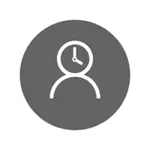
ប៉ុន្តែក្នុងពេលជាមួយគ្នានេះដែរដែនកំណត់ដែលបានបញ្ជាក់អាចត្រូវបានតំឡើងសម្រាប់តែគណនី Microsoft ប៉ុណ្ណោះហើយមិនមែនសម្រាប់គណនីមូលដ្ឋានទេ។ ហើយលំអិតមួយបន្ថែមទៀត: នៅពេលពិនិត្យមើលមុខងារត្រួតពិនិត្យរបស់វីនដូ 10 វាបានរកឃើញថាប្រសិនបើអ្នកស្ថិតនៅក្រោមគណនីកុមារដែលបានគ្រប់គ្រងហើយនៅក្នុងការកំណត់គណនីនិងបើកគណនីមូលដ្ឋានជំនួសឱ្យគណនី Microsoft មុខងារគ្រប់គ្រងមាតាឬបិតាបានបញ្ចប់។ ធ្វើការ។ សូមមើលផងដែរ: តើធ្វើដូចម្តេចដើម្បីរារាំងវីនដូ 10 ប្រសិនបើនរណាម្នាក់ព្យាយាមទាយពាក្យសម្ងាត់។
នៅក្នុងសៀវភៅដៃនេះរបៀបកំណត់ពេលវេលាដើម្បីប្រើកុំព្យួទ័រជាមួយវីនដូ 10 សម្រាប់គណនីមូលដ្ឋានដោយប្រើបន្ទាត់ពាក្យបញ្ជា។ ហាមឃាត់ការប្រតិបត្តិកម្មវិធីដូចគ្នាឬទស្សនាគេហទំព័រជាក់លាក់ (ក៏ដូចជាទទួលបានរបាយការណ៍លើពួកគេ) វិធីសាស្ត្រនេះនឹងមិនដំណើរការទេនេះអាចធ្វើបានដោយប្រើការគ្រប់គ្រងរបស់ឪពុកម្តាយកម្មវិធីភាគីទីបីនិងមធ្យោបាយដែលមានស្រាប់របស់ប្រព័ន្ធ។ នៅលើប្រធានបទនៃការរារាំងតំបន់បណ្ដាញនិងកម្មវិធីដែលកំពុងដំណើរការវត្ថុធាតុដើមអាចមានប្រយោជន៍ពីរបៀបបិទគេហទំព័រកម្មវិធីនិពន្ធគោលការណ៍ក្រុមសម្រាប់អ្នកចាប់ផ្តើមដំបូង (ក្នុងអត្ថបទនេះការអនុវត្តកម្មវិធីនីមួយៗត្រូវបានហាមឃាត់ជាឧទាហរណ៍ត្រូវបានហាមឃាត់ជាឧទាហរណ៍។
ការដំឡើងការរឹតត្បិតពេលវេលាការងារសម្រាប់គណនីមូលដ្ឋានវីនដូ 10
ដើម្បីចាប់ផ្តើមអ្នកនឹងត្រូវការគណនីអ្នកប្រើប្រាស់ក្នុងស្រុក (មិនមែនអ្នកគ្រប់គ្រង) ដែលការរឹតបន្តឹងណាមួយនឹងត្រូវបានបង្កើតឡើង។ វាអាចធ្វើទៅបានក្នុងការបង្កើតវាដូចខាងក្រោម:
- ចាប់ផ្តើម - ប៉ារ៉ាម៉ែត្រ - គណនី - គ្រួសារនិងអ្នកប្រើប្រាស់ផ្សេងទៀត។
- នៅក្នុងផ្នែក "អ្នកប្រើផ្សេងទៀត" ចុច "បន្ថែមអ្នកប្រើទៅកុំព្យូទ័រនេះ" ។
- នៅក្នុងបង្អួចអាសយដ្ឋានអ៊ីមែលចុច "ខ្ញុំមិនមានទិន្នន័យចូលក្នុងមនុស្សនេះទេ" ។
- នៅបង្អួចបន្ទាប់ចុច "បន្ថែមអ្នកប្រើប្រាស់ដោយគ្មានគណនី Microsoft" ។
- បំពេញព័ត៌មានអ្នកប្រើប្រាស់។
ការកំណត់ដែនកំណត់ដោយខ្លួនឯងត្រូវបានតម្រូវឱ្យអនុវត្តពីគណនីមួយជាមួយនឹងសិទ្ធិរបស់អ្នកគ្រប់គ្រងដោយដំណើរការបន្ទាត់ពាក្យបញ្ជាក្នុងនាមអ្នកគ្រប់គ្រង (អ្នកអាចធ្វើវាបានតាមរយៈប៊ូតុងចុចខាងស្តាំ) ។
ពាក្យបញ្ជាដែលបានប្រើដើម្បីកំណត់ពេលវេលានៅពេលអ្នកប្រើប្រាស់អាចបញ្ចូលវីនដូ 10 ដូចខាងក្រោមៈ
អ្នកប្រើប្រាស់ Net User_name / ពេលវេលា: ថ្ងៃ, ពេលវេលា, ពេលវេលា
នៅក្នុងក្រុមនេះ:
- ឈ្មោះអ្នកប្រើ - ឈ្មោះគណនីអ្នកប្រើវីនដូ 10 ដែលការរឹតត្បិតត្រូវបានបង្កើតឡើង។
- ថ្ងៃ - ថ្ងៃឬថ្ងៃនៃសប្តាហ៍ (ឬជួរ) ដែលអ្នកអាចទៅបាន។ ការកាត់បន្ថយភាសាអង់គ្លេសត្រូវបានប្រើ (ឬឈ្មោះពេញរបស់ពួកគេ): M, T, W, The, F, S, SU (ច័ន្ទ - ថ្ងៃអាទិត្យរៀងៗខ្លួន) ។
- ពេលវេលា - ពេលវេលានៃពេលវេលាក្នុងទំរង់នៃស៊ីស៊ី: មមឧទាហរណ៍ 14: 00-18: 00

ឧទាហរណ៍ៈអ្នកត្រូវដាក់កម្រិតការបញ្ចូលនៅថ្ងៃណាមួយនៃសប្តាហ៍មានតែនៅពេលល្ងាចពី 19 ទៅ 21 ម៉ោងសម្រាប់ remontka ។ ក្នុងករណីនេះយើងប្រើពាក្យបញ្ជា
អ្នកប្រើសុទ្ធ remontka / ពេលវេលា: M-SU, 19: 00-21: 00
ឧទាហរណ៍ប្រសិនបើយើងត្រូវការកំណត់ជួរជាច្រើនការចូលគឺអាចធ្វើទៅបានចាប់ពីថ្ងៃច័ន្ទដល់ថ្ងៃសុក្រពីឆ្នាំ 19 ដល់ 21 ហើយនៅថ្ងៃអាទិត្យ - ចាប់ពីម៉ោង 7 ព្រឹកដល់ 21 ម៉ោងពាក្យបញ្ជាអាចត្រូវបានសរសេរដូចខាងក្រោមៈ
អ្នកប្រើប្រាស់សុទ្ធ / ពេលវេលា: M-F, 19: 00-21: 00; su, 07: 00-21: 00
នៅពេលអ្នកបញ្ចូលពេលវេលាខុសគ្នាពីពាក្យបញ្ជាដែលបានអនុញ្ញាតអ្នកប្រើនឹងឃើញសារ "អ្នកមិនអាចចូលបានទេដោយសារតែការដាក់កម្រិតលើគណនីរបស់អ្នក។ ព្យាយាមម្តងទៀតនៅពេលក្រោយ។ "
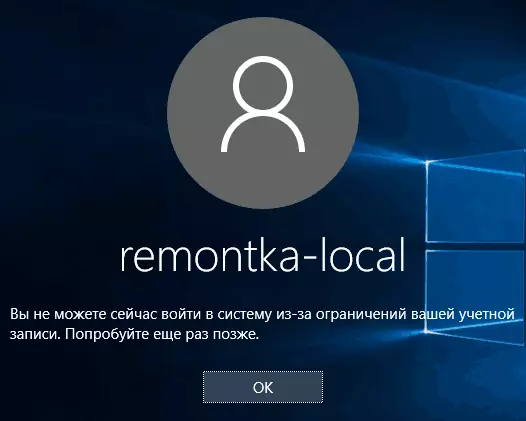
ដើម្បីលុបការដាក់កម្រិតទាំងអស់ចេញពីគណនីសូមប្រើពាក្យបញ្ជាអ្នកប្រើសុទ្ធ / ពេលវេលា: ទាំងអស់នៅលើបន្ទាត់ពាក្យបញ្ជាក្នុងនាមអ្នកគ្រប់គ្រង។
នៅទីនេះប្រហែលជាវិធីហាមឃាត់ការចូលក្នុងបង្អួចក្នុងពេលជាក់លាក់មួយដោយមិនចាំបាច់ប្រើឱកាសគួរឱ្យចាប់អារម្មណ៍មួយទៀតគឺតំឡើងកម្មវិធីតែមួយដែលអ្នកអាចដំណើរការអ្នកប្រើប្រាស់វីនដូ 10 (របៀប Kiosk) ។
ក្នុងការបញ្ចប់ខ្ញុំនឹងកត់សម្គាល់ថាប្រសិនបើអ្នកប្រើដែលអ្នកដំឡើងការរឹតត្បិតទាំងនេះគឺឆ្លាតវៃគ្រប់គ្រាន់ហើយអាចសួរសំណួរត្រឹមត្រូវ Google គាត់នឹងអាចរកវិធីប្រើកុំព្យូទ័របាន។ នេះអនុវត្តចំពោះវិធីសាស្រ្តស្ទើរតែទាំងអស់នៃការហាមឃាត់ប្រភេទនេះនៅផ្ទះកុំព្យូទ័រនៅផ្ទះ - ពាក្យសម្ងាត់កម្មវិធីត្រួតពិនិត្យមាតាបិតានិងកម្មវិធីបែបឪពុក។
